UPDF for Mac 评论:功能丰富但有缺陷
已发表: 2023-01-19每年 29.99 美元起
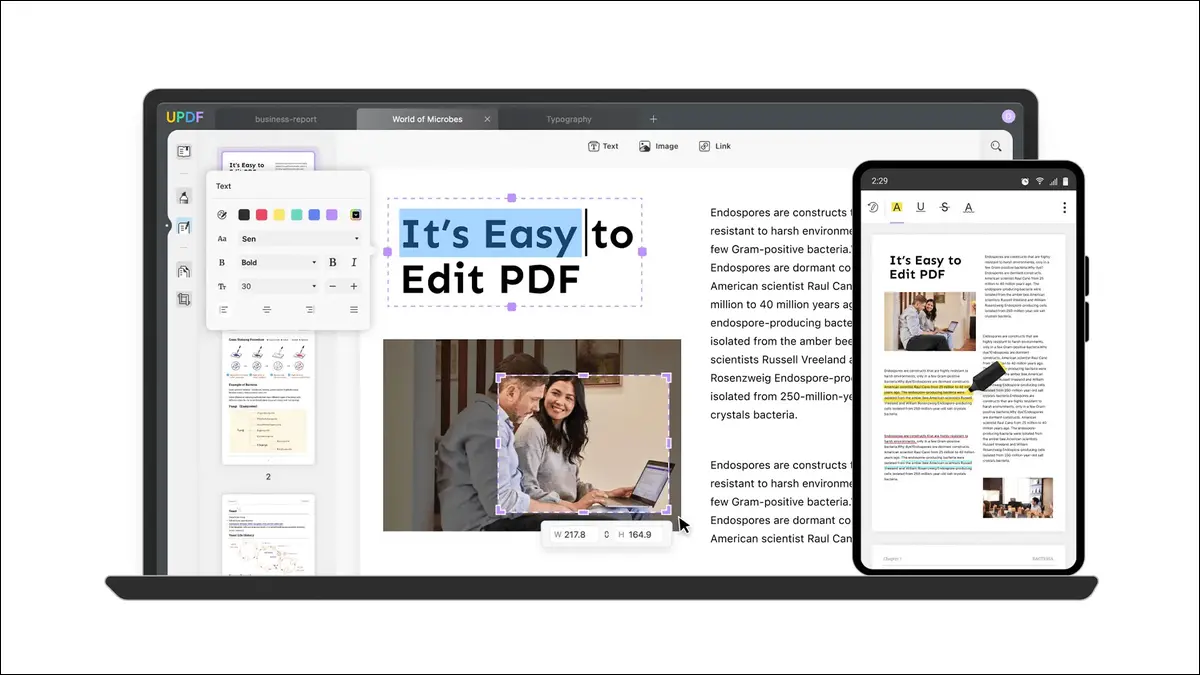
您是否需要比 Mac 的预览应用程序或其他免费替代品更强大的 PDF 工具? UPDF 就是这样一种工具,它在高级包中提供了更多的功能和便利。 那么你从入场费中得到了什么,最重要的是,它值得吗?
这就是我们喜欢的
- 全套 PDF 编辑、注释和组织工具
- 非常适合注释和突出显示
- 用于通过网络共享的便捷共享选项
- 整洁和简单的界面
- 不错的 OCR 性能
我们不做的
- 在某些 PDF 文件中导入图像时出现一些奇怪的行为
- 触控板签名工具没有像宣传的那样工作
How-To Geek 的专家审阅者亲身体验我们审阅的每件产品。 我们在现实世界中对每一件硬件进行了数小时的测试,并在我们的实验室中通过基准测试运行它们。 我们从不接受付款来认可或评论产品,也从不汇总其他人的评论。 阅读更多 >>
为什么使用 UPDF?
阅读和注释
编辑和组织
整理与分享
你应该为 Mac 购买 UPDF 吗?
为什么使用 UPDF?
UPDF 是一个 PDF 编辑器、标记工具、管理器和阅读器,具有强调内容的最小现代界面。 尽管我们中的许多人都可以使用 Preview 等免费 PDF 应用程序,但有些人需要更强大的工具来注释、共享、编辑和签署 PDF。 这就是 UPDF 等高级应用程序的用武之地。
Mac 应用程序有一个选项卡式界面,可以同时处理多个 PDF 文件,一个简单的 UI 会出现在您当前正在查看的任何文档的左右边缘。 您可以使用这些控件在三种主要模式之间切换:阅读器、评论和编辑 PDF。 有单独的选项用于组织、裁剪和访问其他页面工具。
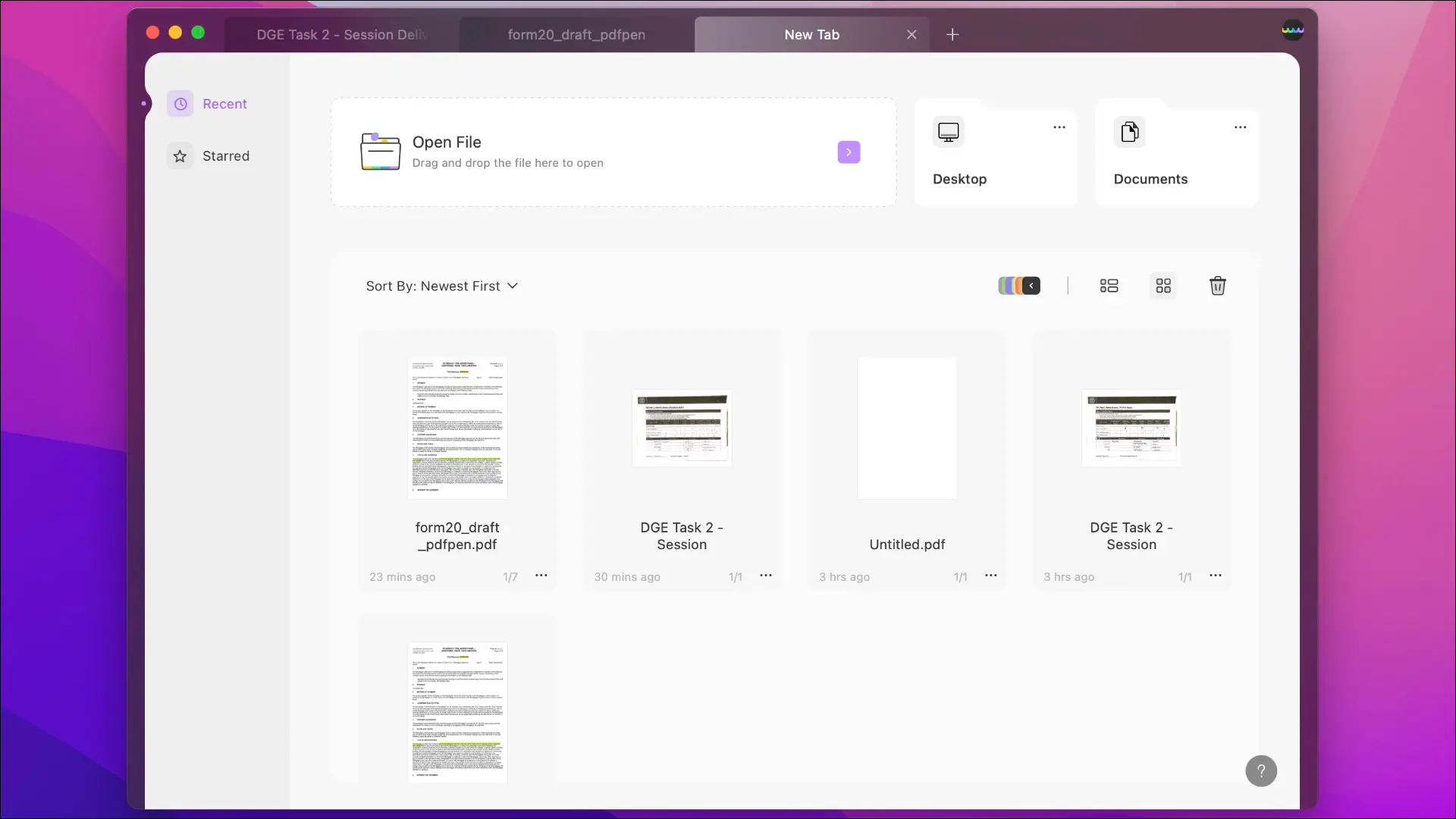
OCR(光学字符识别)按钮出现在文档的右侧。 您需要在第一次单击该插件时下载它,之后您会看到一个对话框,用于创建您当前正在查看的文档的可搜索版本。 OCR 在打字文本上工作得很好,但在手写上却很吃力。
您可以选择按年订阅 UPDF 或直接购买。 年度订阅的全价为 49.99 美元,但当我们测试该应用程序时,它的售价为 29.99 美元。 要直接购买 UPDF,您可以支付 99.99 美元的一次性费用,在审查时减至 43.99 美元。
如果您选择直接购买,您将获得“次要更新”的保障,这意味着主要的应用程序大修将不包括在内。 Apple 的 macOS 更新有时可能需要进行大修,这个问题不仅限于 UPDF,还包括一般的软件许可证。 订阅者当然会在订阅期间获得所有最新版本。
虽然一个 UPDF 许可证允许您访问所有版本(包括 Windows、iPhone/iPad 和 Android),但我们在这里只测试了 Mac 版本。 令人高兴的是,这包括原生 Apple Silicon 版本(也包括英特尔用户)。 这与 Mac App Store 上出现的版本不同,而是从 UPDF 网站下载的版本(Mac App Store 版本不支持 OCR)。
阅读和注释
阅读器和评论模式附带了您期望从高级 PDF 阅读器获得的所有工具。 您可以使用单独的控件添加文本框、注释和标注,使用荧光笔工具突出显示文本,并通过添加删除线、下划线和波浪下划线来标记行内文本。 通过选择文本然后使用浮动界面或键盘快捷键可以轻松访问这些功能。
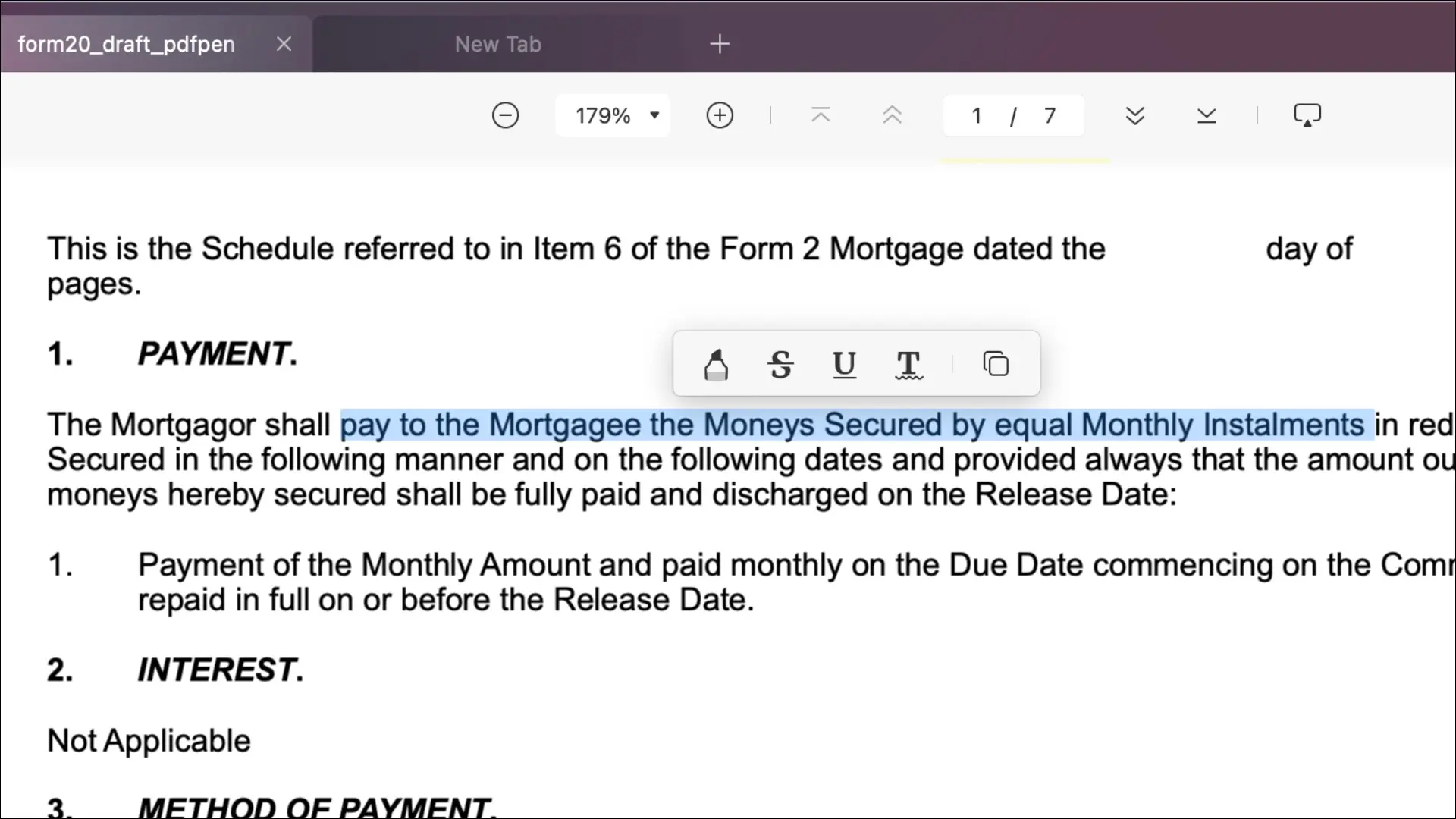
只需单击它们并按 Delete 键,即可轻松删除突出显示和其他注释。 这也适用于在其他 PDF 编辑器中所做的更改; 预览不做的事情。 这解决了我们对苹果内置工具的一大不满。 使用 UPDF 注释文档比使用预览要愉快得多。
有一个用于在页面上绘图的基本“铅笔”工具,使用 MacBook Pro 触控板或鼠标时,它的工作效果和预期的一样好。 没有平滑可言,但您可以更改颜色、厚度和不透明度,这样即使您的绘图技巧不高,您的文档也能保持可读性。
UPDF 有一系列健康的形状用于突出显示部分,箭头用于引起注意,以及连接线工具以备不时之需。 最重要的是,您可以选择可以直接放入 PDF 中的图章,“已接收”和“已审阅”等标签出现在“此处签名”和“此处签名”旁边。
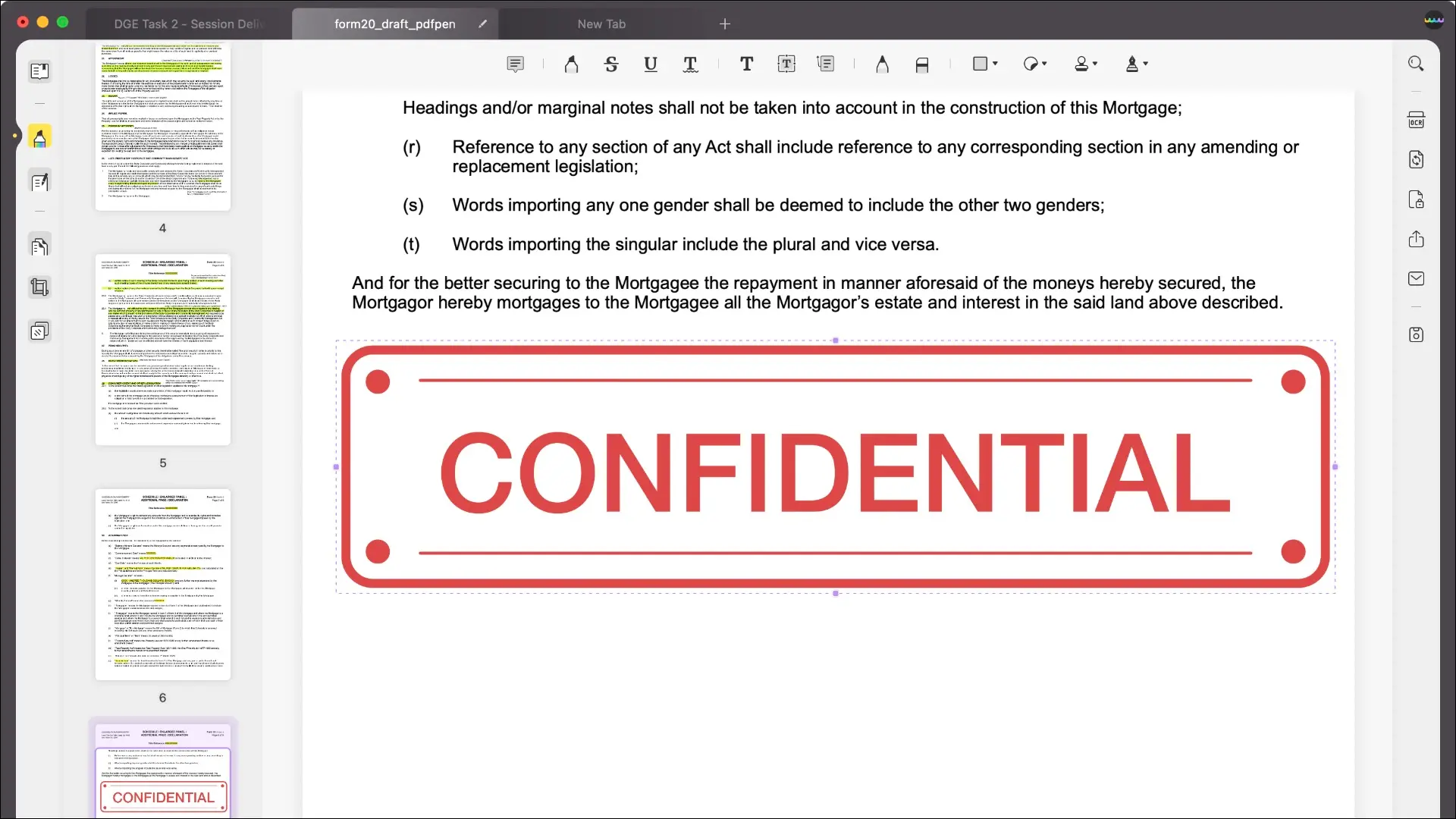
最后,签名工具可让您创建和存储最多四个签名,您可以在需要时使用它们。 不幸的是,触控板签名工具在我用来测试该应用程序的 2021 MacBook Pro 上不起作用,这意味着(对我而言)Apple 内置的免费预览工具是创建令人信服的签名的更好选择。 这可能仅限于我的模型,但您可能希望在购买前对其进行测试,因为产生令人信服的签名的能力很重要。
编辑和组织
大多数免费工具都缺乏编辑 PDF 原始内容的能力。 UPDF 可以使用编辑模式执行此操作,该模式提供三个主要工具:文本、图像和链接。 文本模式允许您选择文本块并使用光标编辑内容,与某些 PDF 编辑器(逐行分隔文本)不同,UPDF 在识别段落方面做得很好,使文本编辑变得简单快捷。

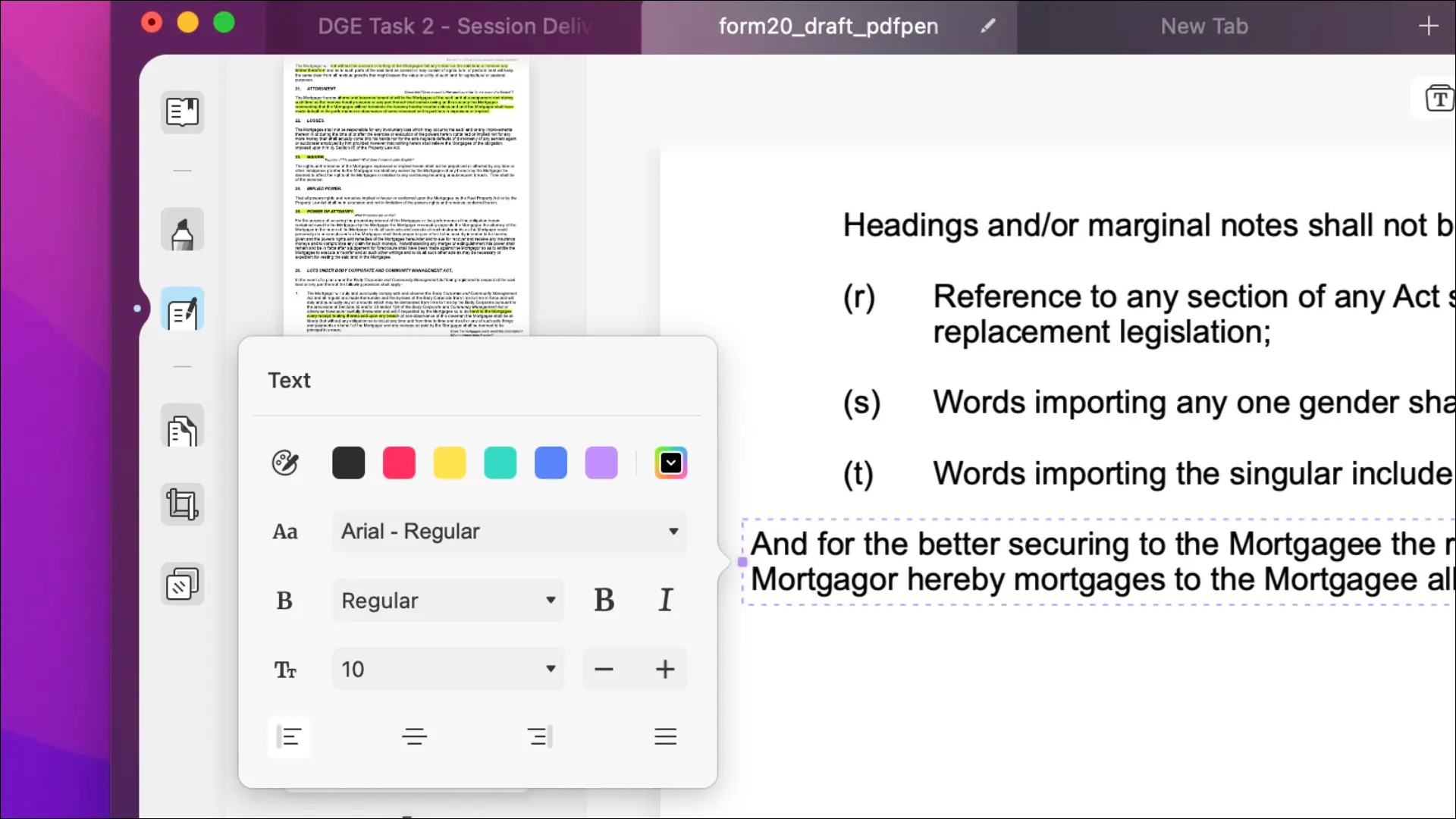
您还可以添加文本框,就像添加注释一样。 按住键盘上的“选项”按钮可将文本框叠加在另一个文本框之上。 不幸的是,每次添加新文本框时,UPDF 都不会记住您的字体和文本大小选项(注释也是如此),如果您试图将大量注释挤入空间紧张的文档中,这可能会很烦人。 Apple Preview 也这样做。
可以使用“图像”工具编辑图像,方法是单击现有图像以显示旋转、裁剪、提取或替换图像的选项。 您还可以单击或拖动文档中的其他位置以插入图像,尽管此功能在我们的测试期间是不完整的。 好消息是,当我们创建一个空白 PDF(使用文件 > 创建)时,它似乎工作正常。
当我们尝试将图像叠加到另一个已经包含大图像的 PDF 时,我们遇到了一些奇怪的行为。 图像会出现乱码,然后完全消失。 按 Command+Z 撤消我们的“更改”似乎无济于事,有一次,UPDF 完全崩溃,我们不得不强行退出。 我们对 JPG 和 PNG 图像都进行了尝试,结果相似。
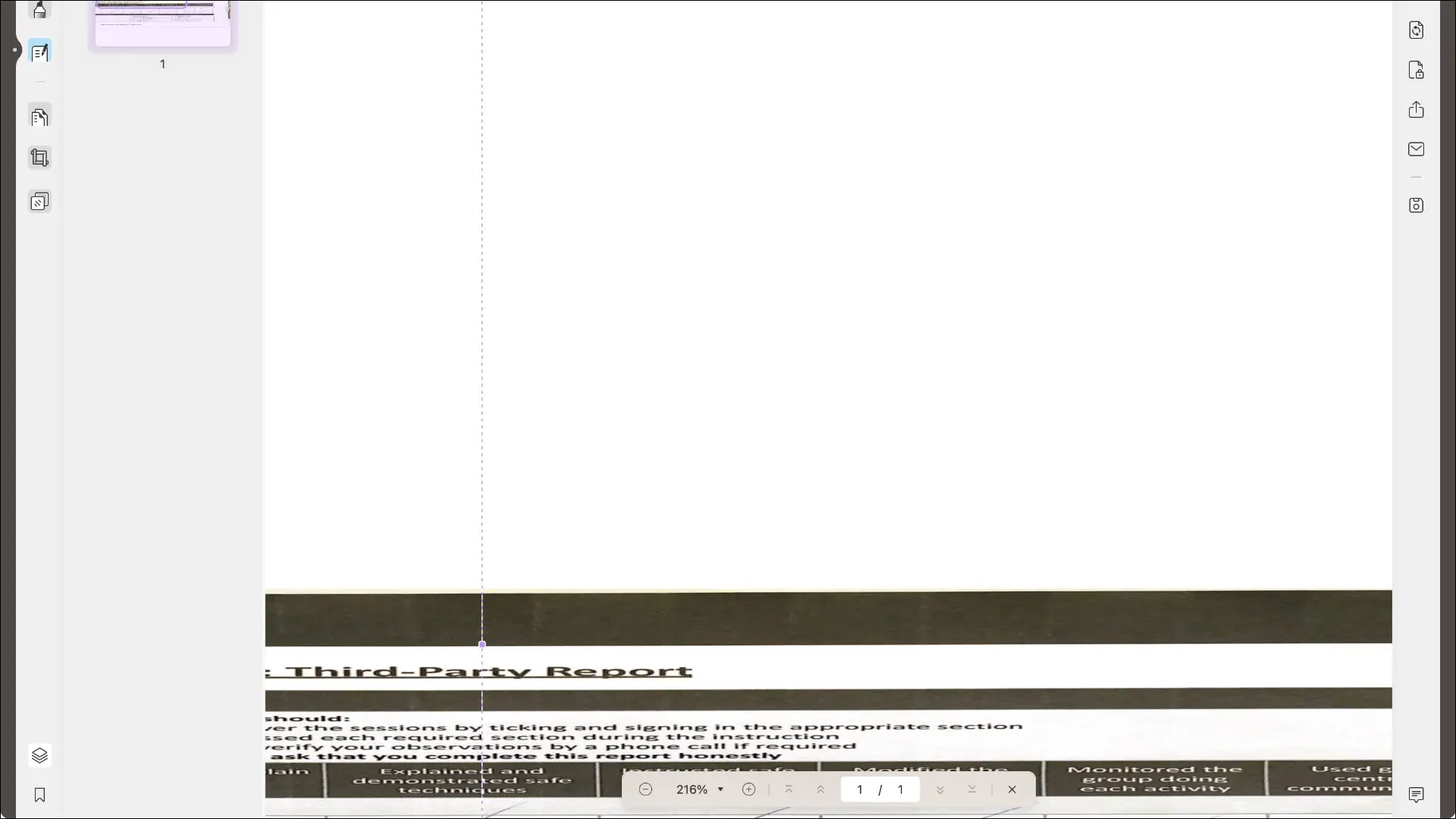
我们在尝试移动或编辑该特定文档中的源图像时也遇到了问题。 这只发生在 Apple Notes 中创建的扫描 PDF 上,并且似乎没有发生在完全缺少图像的空白或文本较多的 PDF 文档中。
UPDF 还可用于将链接添加到您的文档,可以是可见的或不可见的矩形。 这允许您将 PDF 中的标准元素转换为可点击的链接。 这些链接可以指向 PDF 文档中的网址或页面。
整理与分享
单击“组织页面”按钮可查看用于重新排序 PDF 的简单拖放界面。 使用上面的按钮插入、替换和提取单个页面。 如果需要,您还可以使用“拆分”按钮拆分 PDF 或使用专用工具旋转或删除单个页面。
如果您正在处理大型文档或需要将页面或整个文档合并到一个 PDF 中,此界面可以快速轻松地组合和组织页面。 您还可以使用“裁剪页面”按钮裁剪页面,这是一个小众功能,但很不错。
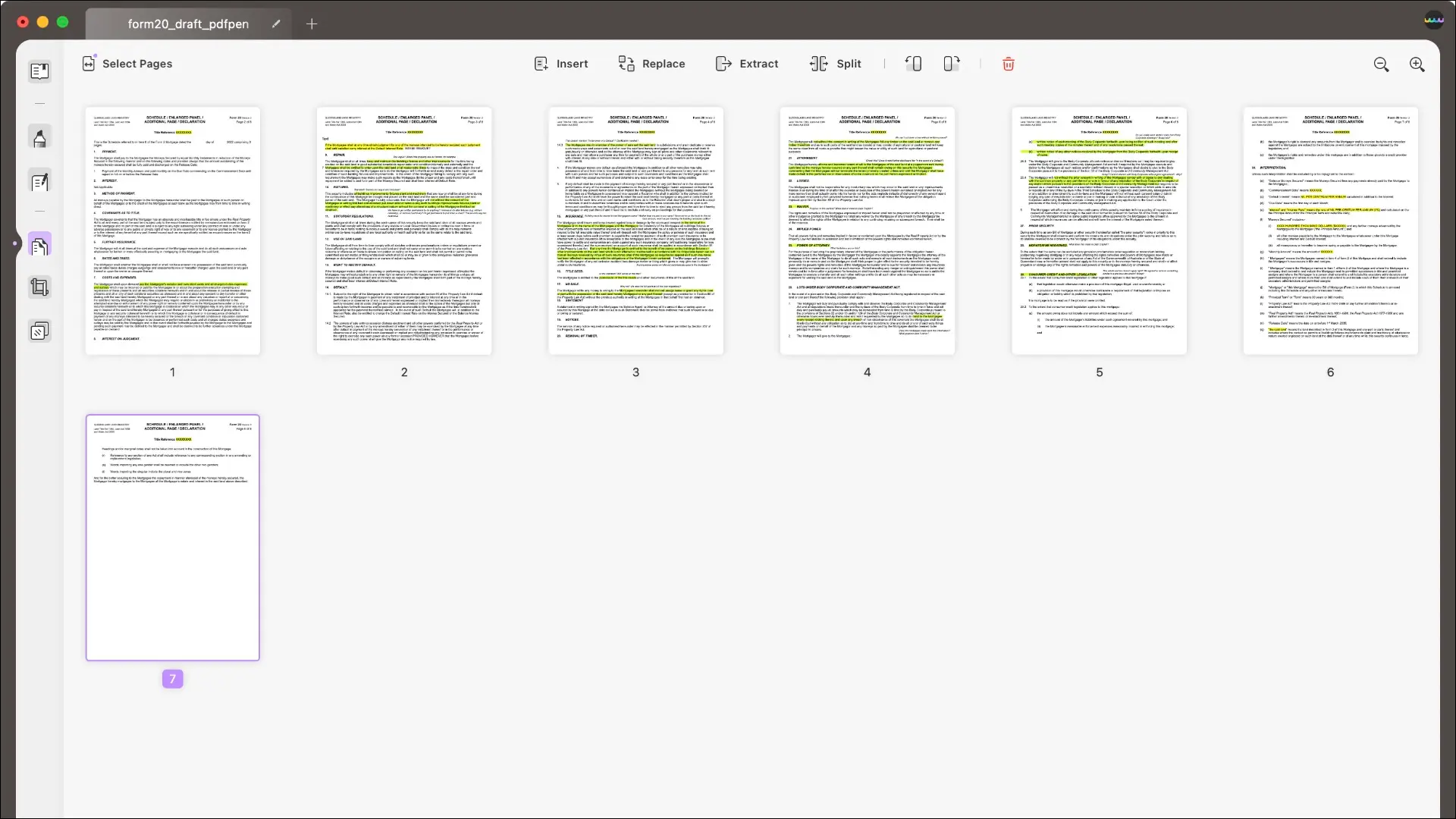
除此之外,还有许多背景、水印和页眉(或页脚)工具。 使用图像文件或其他 PDF 文件作为源,在您选择的位置将水印应用到 PDF。 您还可以使用自定义字体、文本大小和颜色在 UPDF 中设计水印。 对于包含纯色、源图像和自定义文本的背景也是如此。
使用不同的锚点创建自定义页眉和页脚,就像使用优秀的文字处理器一样。 还可以调整页边距,使 PDF 的内容不被遮挡。 这些背景、水印和标题可以保存下来并在将来应用于其他文档。
当需要导出您的文档时,UPDF 会做一些繁重的工作。 除了限制打印、未来更改、评论和提取页面的能力的编辑权限外,您还可以设置打开文档的密码和更改权限的单独密码。 这是标准的 PDF 内容,Preview 也可以。
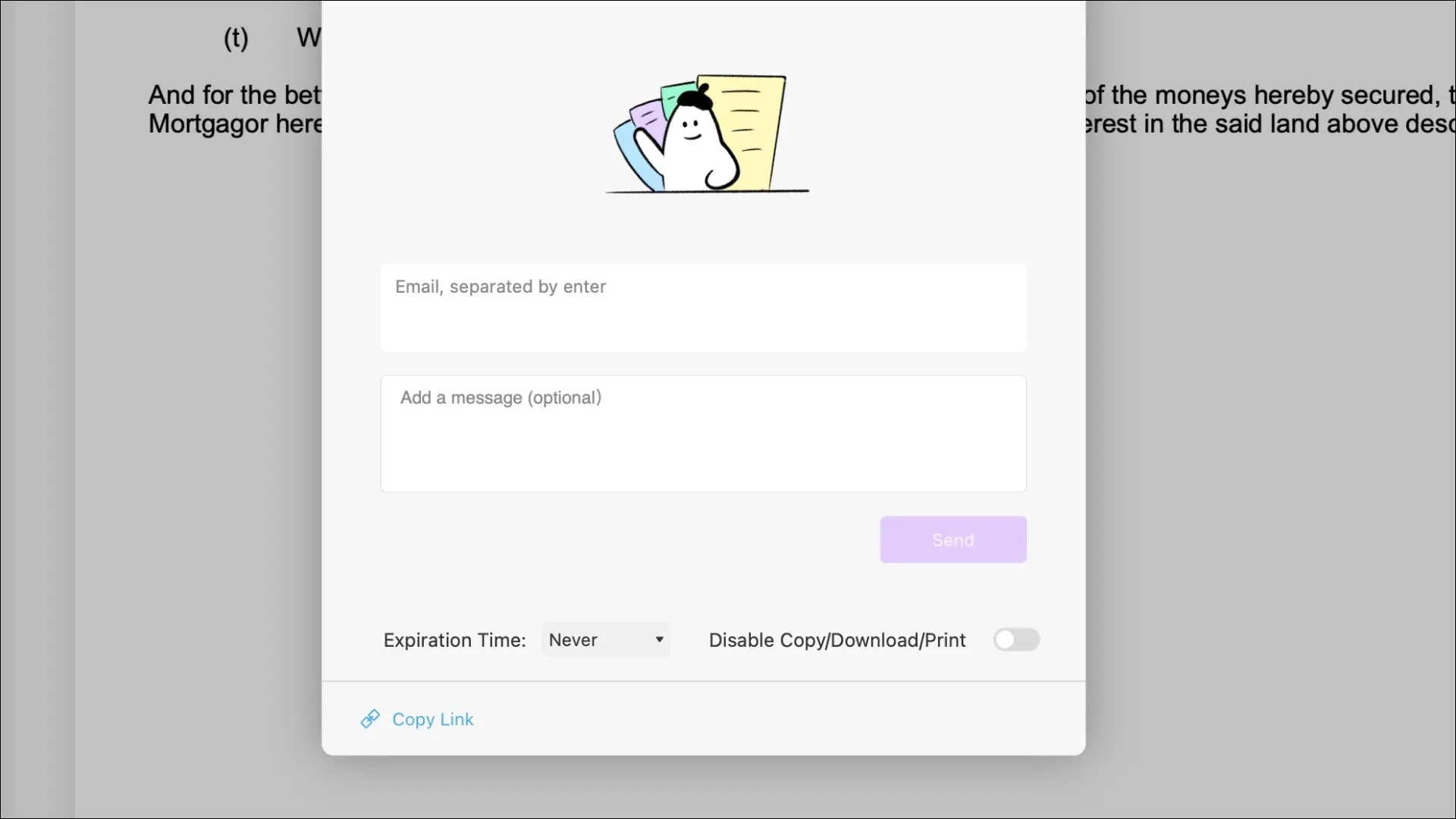
UPDF 使您可以使用“共享”对话框轻松地在网络上共享您的文档。 输入您想与之共享的任何人的电子邮件地址,添加一条消息,然后设置权限(您也可以将链接复制到您的文档以便以其他方式共享)。 您的 PDF 将显示在标准网页上,无需其他软件即可查看。 选择限制复制、下载和打印,或设置共享链接消失的时间限制。
“通过电子邮件发送”按钮会打开您的默认邮件应用程序,其中附有 PDF(适用于 macOS 的“邮件”),或者您可以将 PDF 导出为其他格式,如 Word、HTML、RTF 或作为图像。 第一次执行此操作时,系统会要求您下载一个免费插件。 对于导出 PDF,有用于展平 PDF 的选项(以便现有标记、文本字段等不再可编辑)、压缩以减小文件大小以及保存为存档 PDF/A 格式的选项.
你应该为 Mac 购买 UPDF 吗?
在大多数情况下,UPDF 在我的 M1 Max MacBook Pro 上表现得非常好,没有明显的减速(PDF 编辑器的预期)。 我在将图像导入现有的大量图像 PDF 时遇到的不稳定行为确实导致编辑器崩溃了一次。 缺少触控板签名支持有点令人沮丧,但希望修复只是一个补丁。
UPDF 是否值得取决于你想做什么。 如果您想要编辑 PDF 的原始文本和图像内容,像这样的高级工具是必不可少的。 作为一套比预览版中包含的工具更强大的注释和突出显示工具,UPDF 提供了这些工具。 如果您需要通过网络与客户或同事快速共享受限或限时的 PDF,UPDF 是一个不错的选择。
但是在这个价位上有些问题是我没想到的,所以你可能想在购买前自己评估一下产品。 它比 Adobe 期望从 Acrobat Pro 获得的每年 240 美元便宜很多,但 UPDF 的 OCR 和 PDF 创作工具也远没有那么强大。
相反,UPDF 与 Readdle 的备受推崇的 PDF Expert(80 美元/年或终生 140 美元)和 Wondershare 的 PDFelement Pro(80 美元/年或终生 130 美元)相抗衡。 它明显比这两种(特别是在打折时)便宜,所以如果它能满足您的需求,那么作为您选择的 PDF 编辑器可能是有意义的。 购买应用程序一次即可提供跨 macOS、Windows、Android 和 iOS 的访问权限,如果您使用各种设备,这会提升价值主张。
我建议您在购买前使用免费试用版彻底测试 UPDF。
每年 29.99 美元起
这就是我们喜欢的
- 全套 PDF 编辑、注释和组织工具
- 非常适合注释和突出显示
- 用于通过网络共享的便捷共享选项
- 整洁和简单的界面
- 不错的 OCR 性能
我们不做的
- 在某些 PDF 文件中导入图像时出现一些奇怪的行为
- 触控板签名工具没有像宣传的那样工作

